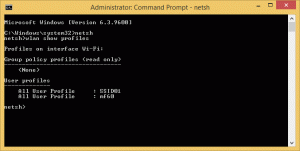Hvordan eksportere postbokskopi fra Outlook.com
Slik eksporterer du postbokskopi fra Outlook.com.
Outlook.com er Microsofts helt egen e-post- og kalendertjeneste som fungerer med din Microsoft-konto. Den har veldig tett integrasjon med Windows 10, OneDrive, Microsoft Office og andre selskapers produkter. En mindre kjent funksjon ved tjenesten er muligheten til å hente en kopi av postkassen din som en *.PST-fil, som senere kan behandles av andre e-postapper og nettjenester.
Når du bruker Outlook.com, lagrer tjenesten e-post, kalenderelementer og kontakter i postkassen. I tillegg til disse lagrer Outlook din Klistrelapper, hvor du kan vise, endre og slette dem.
Du kan når som helst laste ned en kopi av postkassen fra Innstillinger-menyen. De eksport prosedyren kan ta opptil 4 dager å fullføre. Etter det vil du motta en e-post med en lenke for å laste ned postkassekopien som en PST-fil med innholdet i e-postkontoen din. Merk at denne funksjonen ikke er tilgjengelig for Microsoft 365-kontoer som bruker Outlook på nettet.
Eksporter postbokskopi fra Outlook.com
- Åpne Outlook.com nettstedet i din favoritt nettleser.
- Logg på med Microsoft-kontoen din hvis du ikke allerede er logget på.
- Klikk på Innstillinger-elementet med tannhjulikonet på verktøylinjen.
- Klikk på Se alle Outlook-innstillinger link.
- Klikk på Generelt > Personvern og data på neste skjermbilde.
- Klikk på Eksporter postkasse knapp.
Du er ferdig.
Du vil nå se Status: Eksport pågår melding til prosessen er fullført. Som nevnt i begynnelsen av dette innlegget, kan eksportprosessen ta opptil 4 dager å fullføre.
Hvordan laste ned en kopi av Outlook Mailbox
Når Outlook er ferdig med å lage en sikkerhetskopi av postkassen din, vil du motta en e-post med "Din forespurte postkasseeksport er klar". Meldingen kommer med en nedlastingslenke og inneholder følgende tekst.
Du mottar denne e-posten fordi du tidligere har bedt om å eksportere Outlook.com-postboksen din. Vennligst klikk på lenken nedenfor for å få en kopi av postkassen din.
Vær oppmerksom på at denne eksporten vil utløpe 14 dager etter at du har mottatt denne e-posten. Ikke del denne e-posten eller lenken med noen, da det vil gi dem tilgang til filen med dataene dine.
Hvis du ikke kan laste ned filen, prøv å opprette en ny eksport fra Outlook-alternativsiden.
Takk for at du bruker Microsofts produkter og tjenester.
Klikk på nedlastingskoblingen, og spesifiser målplasseringen for *.pst-filen. Du kan endre filnavnet til hva du vil.
Det er det.